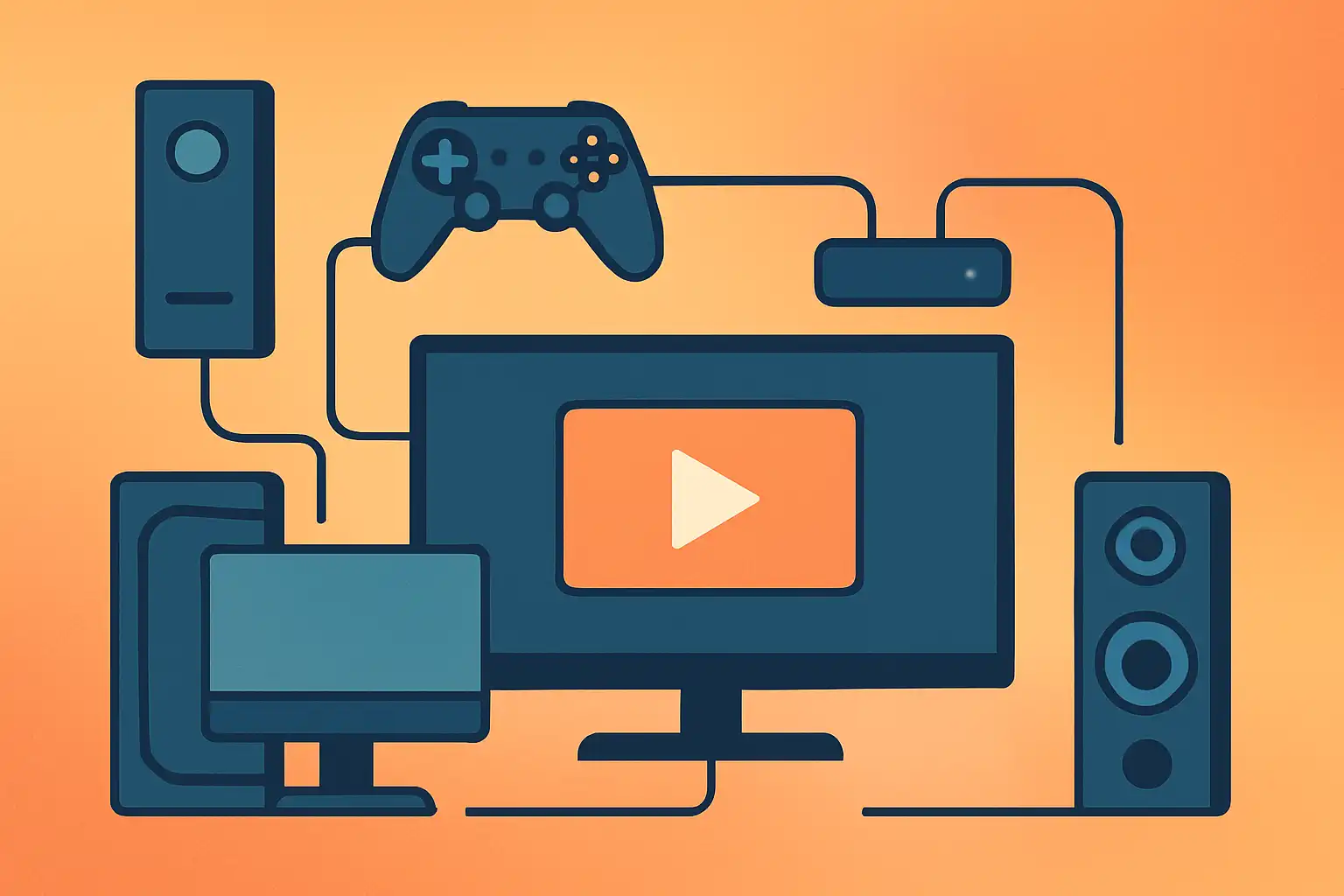Alles-in-één entertainment: de juiste uitgangspositie
Voordat je kabels trekt en apparaten aansluit, is het verstandig om een centrale filosofie te kiezen: gebruik je de tv als primaire bronrouter (alles naar tv, audio terug via eARC) of kies je een AV-receiver als centraal knooppunt (alles naar receiver, één HDMI naar de tv)? Beide methodes hebben voor- en nadelen. Een AV-receiver biedt veel flexibiliteit voor meerdere bronnen, geavanceerde audioformaten en betere speakerconfiguraties; ideaal als je veel waarde hecht aan geluid. De tv-als-hub is eenvoudiger en praktisch wanneer je vooral naar beeld en eenvoudige streaming kijkt. Lees ook onze gids home cinema kiezen voor uitgangspunten bij je keuze.
Welke apparatuur heb je nodig als basis?
- HDMI-kabels van goede kwaliteit (let op 4K/HDR en 4K120/VRR ondersteuning voor consoles).
- Een AV-receiver of soundbar met eARC als je object-based audio wilt (Dolby Atmos, DTS:X).
- Een HDMI-switch of matrix als je tv of receiver tekort aan HDMI-ingangen heeft.
- Eventueel optische kabels of coaxiale digitale kabels voor oudere apparaten zonder HDMI.
- Een betrouwbaar thuisnetwerk voor streamingapparaten en mediapc.
Connnectiviteit per apparaat: praktische richtlijnen
Spelconsole
Consoles vragen aandacht voor lag en bandbreedte. Sluit je console direct aan op de HDMI-ingang van je tv als je de tv gebruikt als hub, en activeer game‑ of lage latency‑modus in de tv-instellingen. Als je een AV-receiver gebruikt, verbind de console met de receiver zodat zowel beeld als hoogwaardig surroundgeluid door de receiver worden verwerkt. Voor de nieuwste consoles kies HDMI-kabels en ingangen die 4K120 of VRR ondersteunen zodat je profiteert van soepel beeld en geavanceerde gamefuncties. Als je HDR wilt gebruiken, controleer of tv en receiver HDR-pass-through ondersteunen.
Pc / mediapc
Een mediapc biedt flexibiliteit maar kan ook compatibiliteitsvragen oproepen. Sluit de pc direct aan op de HDMI-ingang die het meeste geavanceerde videoformaat ondersteunt (vaak de tv of een HDMI 2.1‑ingang op de receiver). In Windows of macOS stel je de juiste resolutie, verversingssnelheid en HDR-instellingen in. Voor audio kun je kiezen tussen bitstreamen via HDMI (receiver decodeert) of stereo/5.1 via het besturingssysteem. Controleer in de geluidsinstellingen of de juiste uitvoerapparaat en samplefrequentie zijn geselecteerd voor optimale kwaliteit. Voor NAS-streaming of mediaservers gebruikt je pc het netwerk; lees meer over network en streaming op smart functies en streaming.
Streamingapparaten (stick/box)
Streamingsticks en -boxes zijn meestal plug-and-play, maar let op welke HDR- en audioformaten ze ondersteunen. Sluit streamingapparaten op een HDMI-poort die HDCP en HDR correct verwerkt. Als je meerdere streamingapparaten hebt en te weinig HDMI-poorten, gebruik dan een kwalitatieve HDMI-switch met goede pass-through. Voor de beste audio-integratie kies je een apparaat dat Dolby Atmos ondersteunt als je receiver of soundbar dat ook doet. Wil je dieper in streamingfuncties duiken, bezoek smart functies en streaming.
HDMI-routing: eARC, ARC en switches
eARC maakt hoogwaardige terugsturende audio mogelijk, belangrijk als je tv als hub fungeert. Met eARC kun je verliesvrije en objectgebaseerde audio (zoals Dolby Atmos) van de tv naar je receiver sturen. Als je receiver geen eARC heeft, overweeg een upgrade of verbind bronnen direct met de receiver. Gebruik een HDMI-switch als je tv of receiver te weinig ingangen heeft; kies een switch die de hoogste resolutie, HDR-standaarden en de nodige bandbreedte ondersteunt. Voor complexere setups met meerdere ruimtes is een HDMI-matrix handig om signaaldeling te regelen zonder telkens kabels te wisselen. Meer achtergrond over kabels en aansluitingen vind je op aansluitingen en bekabeling.
Audioformaten en hoe je ze beheert
Niet elk apparaat of kabel ondersteunt alle audioformaten. Als je op zoek bent naar surround en object-audio, stel je apparatuur in om bitstreaming via HDMI toe te staan zodat de AV-receiver het signaal decodeert. Wil je meer weten over verschillen tussen formaten en wat jouw speakers aankunnen, bekijk dan geluidsformaten uitgelegd. We noemen ook onze gids over het kiezen van de juiste AV-receiver: Zo kies je de ideale AV-receiver.
Latency, synchronisatie en kalibratie
Input lag is cruciaal voor gaming; kies voor directe HDMI-ingangen in de tv of receiver's game-mode. Voor audio-beeld sync (lip-sync) gebruik je de lipsync-correctie in de receiver of tv als er vertraging optreedt. Voor een optimaal geluidsspectrum en speakerbalans integreer je automatische kalibratie van de receiver of voer handmatige metingen uit. Wil je de opstelling en akoestiek verder verbeteren, lees dan onze tips op installatie en opstelling en akoestiek optimaliseren.
Veelvoorkomende problemen en snelle oplossingen
- Geen geluid via receiver: controleer of audio-uitvoer op de bron op HDMI-bitstream staat en dat eARC/ARC in tv en receiver actief is.
- HDCP- of HDR-problemen: probeer een directe verbinding van bron naar tv of update firmware van tv/receiver en apparaten.
- Te weinig HDMI-ingangen: gebruik een kwalitatieve HDMI-switch of overweeg een receiver met meer ingangen.
- Hoge input lag: activeer game-modus op tv en receiver, of sluit console rechtstreeks aan op het apparaat met de laagste latency.
Praktische setup-voorbeelden
Een eenvoudige en effectieve configuratie: sluit consoles en pc aan op AV-receiver, verbind receiver via één HDMI-kabel (met eARC indien mogelijk) naar tv. Streamingsticks kun je direct in de tv steken of ook naar de receiver leiden als je dezelfde audioverwachting hebt. Voor kleinere kamers of als je primair streamt, kies je tv als hub en verbind 1 AV-kanaal via eARC naar een compacte soundbar.
Afsluitende tips
Documenteer welke poort welke bron heeft om verwarring te voorkomen. Houd firmware up-to-date en investeer in goede kabels waar de functionaliteit van afhangt. Voor een langetermijnstrategie kun je lezen hoe je oudere hardware futureproof maakt in ons artikel Slim upgraden. Met de juiste routering, instellingen en kleine aanpassingen creëer je een naadloze alles-in-één ervaring voor games, pc en streaming in jouw home cinema.